Személyre szabott tömeges e-mailek küldése az Outlook 2010 használatával
Microsoft Microsoft Kilátások / / August 23, 2022

Utolsó frissítés dátuma

Az Outlook 2010 megkönnyíti tömeges e-mailek küldését meghatározott számú névjegyhez a szabványos és népszerű körlevél funkció használatával.
Az Outlook 2010 megkönnyíti a tömeges e-mailek küldését meghatározott számú kapcsolattartónak a Microsoft Office korábbi verzióinak szabványos és népszerű körlevél funkciójával. Ha azonban tömeges (több címzettnek szóló) e-mailt szeretne kiküldeni mindegyikhez személyre szabott információkkal, a dolgok kissé bonyolulttá válhatnak, ha nem ismeri a folyamatot. A jó hír az, hogy az Outlook e remek oktatóanyaga után ismerkedni fog a folyamattal! Kezdjük el!
Jegyzet: Az Outlook 2007 tartalmazza a Körlevél funkciót is; az alábbi képernyőképek és lépések azonban a Microsoft Outlook 2010 programból származnak. Azt is megmutatjuk, hogyan kell személyre szabott tömeges e-maileket küldhet az Outlook 2013 és 2016 használatával.
Személyre szabott többcímzett tömeges e-mailek gyors létrehozása az Outlook Körlevél segítségével
1. Az Outlook alkalmazásban lépjen a Névjegyek menübe, és Válassza ki melyik kapcsolatokat tömegesen szeretné elküldeni személyre szabott e-mailjét.
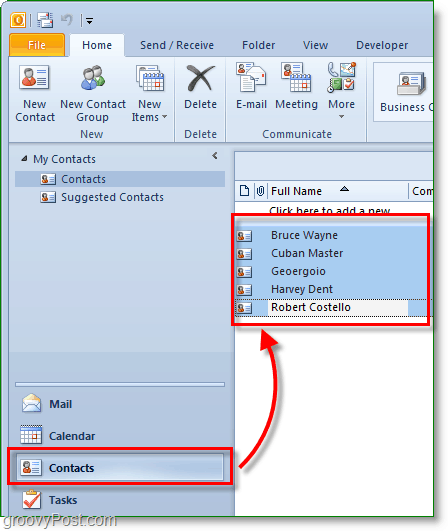
2. Kattintson a következőre az eszköztáron Körlevél.

3. A körlevél-beállításoknak új ablakban kell megjelenniük. A csúcson, Jelölje be Csak a kiválasztott névjegyek. Az alján, Készlet az dokumentum típus nak nek Űrlap levelek és Egyesítés ehhez nak nek Email.
Állítsa be a Üzenet tárgysora nak nek bármilyen tárgyat szeretne az e-mailnek. Ebben a példában azt szeretném, ha az e-mailek tárgyának címe megnézné legújabb cikkünket.
Kattintson rendben folytatni.
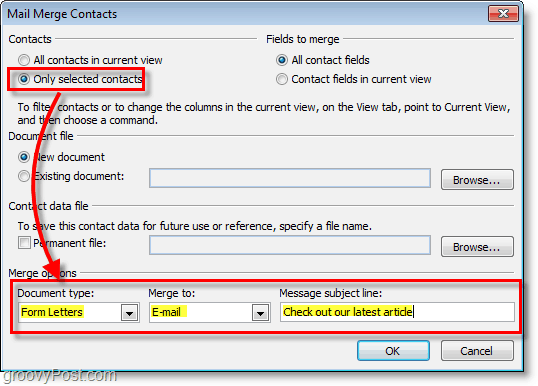
Amikor rákattint RENDBEN, megnyílik egy új „e-mail írása”. Innentől kezdve az összes névjegy tárolásra kerül, így nem kell aggódnia a hozzáadása miatt, hacsak nem felejtett el valakit.
4. Az e-mail írásablakban adjunk hozzá egy személyre szabott üdvözletet. Kattintson Üdvözlő sor.
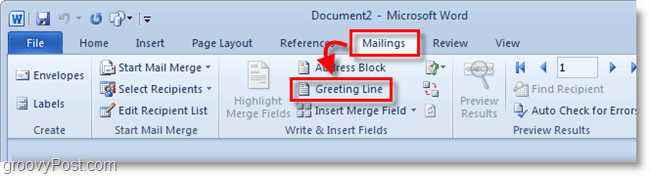
5. A felugró ablakban testreszabhatja az Üdvözlet sort, de az alapértelmezett jól működik. Kattintson rendben folytatni. Az előnézetben minden e-mailt kapó személy számára megjelenik a megjelenített üdvözlet, de írás közben úgy fog kinézni, mint egy «Üdvözlő sor».
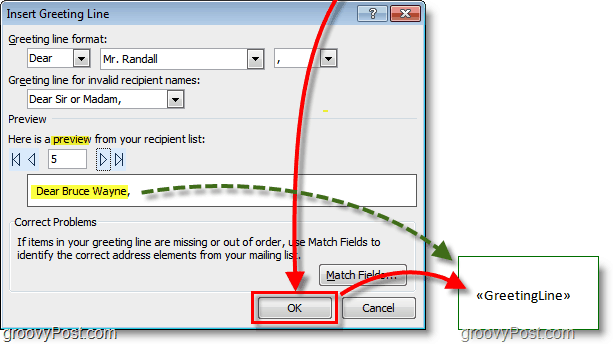
6. Választható: Ha további egyéni mezőket szeretne megadni, használja a Egyesítési mező beszúrása gombot ehhez. Számos dolog közül lehet választani, de ehhez az szükséges, hogy a kapcsolódó információk szerepeljenek az Outlook névjegyprofiljában. Ha nem, ne aggódj, olvass tovább.
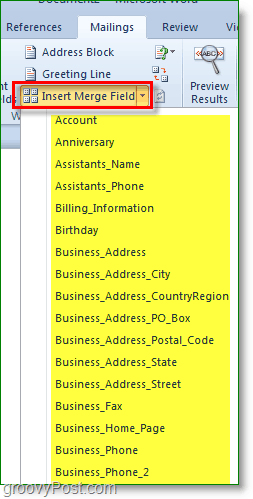
7. Írja meg a sajátját e-mail tartalma. Ez a tartalom az a rész, amely minden címzett számára azonos lesz.
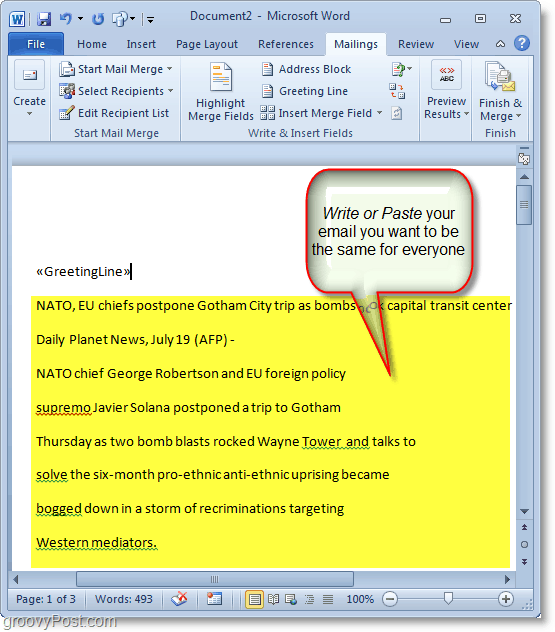
8. Ha végzett az írással, kattintson Befejezés és összevonás, majd válassza ki E-mail üzenetek küldése
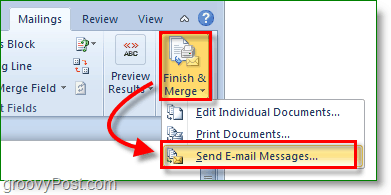
9. Megjelenik egy felugró ablak, amely megerősíti, hogy el szeretné küldeni, és az adatok helyesek. Kattintson RENDBEN, és megy a posta.

Most elküldte tömeges e-mailjét az összes kapcsolattartójának. Amikor megkapják, csak az e-mail címük jelenik meg a „címzett” mezőben. Az üdvözlő sor és bármi más, amit úgy döntött, hogy személyre szab, az Outlook névjegylistájából származó konkrét információkhoz igazodik.
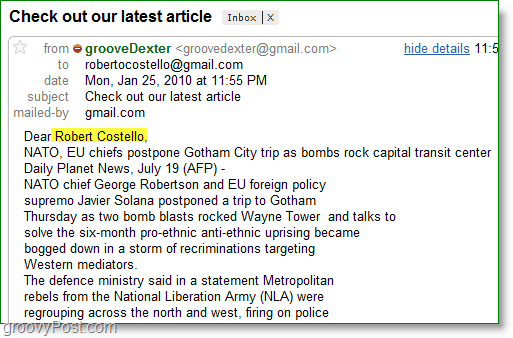
Hogyan találja meg a Windows 11 termékkulcsát
Ha át kell vinnie a Windows 11 termékkulcsát, vagy csak az operációs rendszer tiszta telepítéséhez van szüksége rá,...
A Google Chrome gyorsítótárának, a cookie-k és a böngészési előzmények törlése
A Chrome kiváló munkát végez a böngészési előzmények, a gyorsítótár és a cookie-k tárolásában, hogy optimalizálja a böngésző teljesítményét az interneten. Az övé, hogyan kell...
Bolti áregyeztetés: Hogyan szerezzen online árakat az üzletben történő vásárlás során
A bolti vásárlás nem jelenti azt, hogy magasabb árat kell fizetnie. Az ár-egyeztetési garanciáknak köszönhetően online kedvezményeket kaphat vásárlás közben...


